
你有没有这样的经历,很用心做好了PPT。
结果回头一看,惨不忍睹,不仅丑而且还显得有点凌乱不堪。
好比下面这样的。

(图片来源于网络)
各种效果,各种颜色,各种排版等,多管齐下。
你说这PPT做出来能好看吗?
再来看看相对于上面的好看的PPT长啥样。

(素材来源于KOPPT)
是不是感受到了差距,那么你肯定问了,这都是专业设计师做的。
不错,专业的PPT设计师设计出来的确实好看,但这也不是你做不好PPT的理由。
希望看完这篇文章,你也可以做出上面这样的PPT。
接下来就从排版、配色、文字、图片等分享一下
一、PPT中的版式
PPT中的版式相当的重要,一套PPT好不好看,整不整齐,可以由版式决定。
它的作用就是统一整体的风格,让其整齐一致,简洁明了。这里推荐一些常用的版式设置。

你或许觉得这些版式很普通。
但这些版式不是单一使用的,可以结合使用,下面做了一个例子,来看一下。

是不是感觉很不错,你还觉得版式很单一吗?
如果这样做,就把整体的风格把握住了,同时也会很整齐。
或许你会觉得,是不是每页都要这样设计,这样太傻了,可以使用母版来完成,看一下。

这里都是一些杂乱的版式,所以必须将其全部删除。
删除之后设置新的版式,看一下。

当在母版里设置好新的版式之后,关闭母版,接下来就可以切换版式了。

按回车键能够新建一个页面,然后选择页面并右击鼠标。此时会看见刚才在母版里设置的版式,最后选择相应的版式即可切换使用。
把相应的标题或者过渡页的标题输入进去即可,如果你要是这样做,至少不会显得很乱。
二、配色
对与配色没有什么太好的办法,只能通过不断的提高自己的审美。
所以远离一些不堪入目的PPT模板。
比如你经常看的都是这样的。
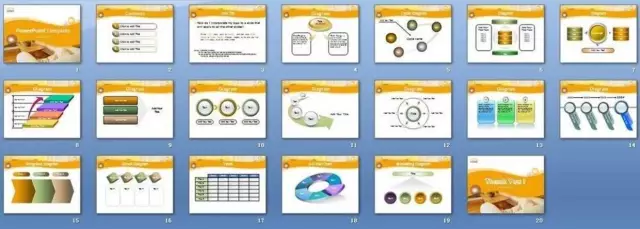
(图片来源于网络)
你说这样能提高审美吗?而别人接触的都是下面这样的。
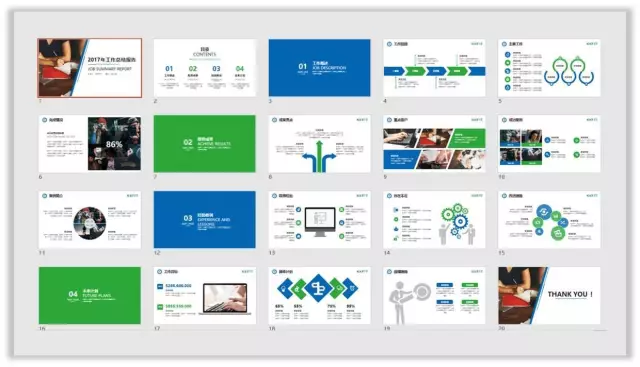
所以要想自己的PPT变得好看,改变审美的十分重要。
要更要去看牛人设计的PPT作品,包括国外的一些作品。
推荐一个Behance网站,都是国外大师作品,色彩十分漂亮。

(https://www.behance.net/)
或许你会问,除了要看好看的作品,还该怎么做呢?
对于配色还是有方法的
1、色彩要统一协调,避免杂乱;
2、不乱用色,配色符合主题;
3、选好色设置主题,保证能随时快速修改。
知道这三个原则,就可以将配色做的相对很好。
企业色
比如如果你要是在华为工作,那么你就可以将颜色设置为红色,因为红色是华为的企业颜色。

行业色
如果你不想用企业色,那么至少你应该选择行业色。
举个例子,如果是互联网行业,那么蓝色是最佳的。

主题色
当确定好了配色之后,就可以设置主题色。这是为了方便修改主题色,怎么设置呢,看一下。

吸取颜色
选择吸管,然后点击LOGO或者其它图片进行颜色的提取,还可以记下颜色的RGB值。
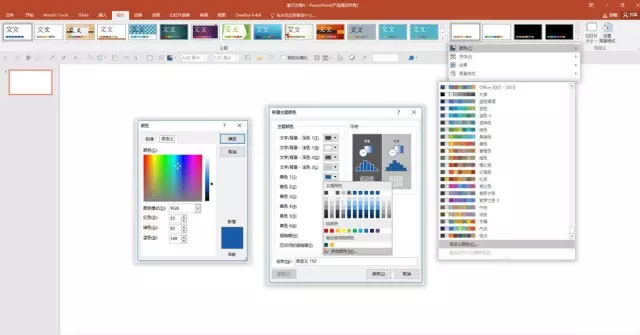
得到数值之后,选择【设计】—【点击小三角】—【颜色】—【自定义颜色】,然后将数值输入进去,并依次设置,最后命名。
如果你感觉这样设置比较麻烦,还可以设置别人的主题色。
看一下好的作品,提取它的配色方案,然后就可以保存为自己用。

三、文字
不要小看了文字,文字也能影响整套PPT。
直接举个例子。

从这里你能看出什么,是不是感觉文字之间太挤了。
这时就可以设置文字间距。

一般如果文字太多,间距可以设置1.2倍;如果太少,可以设置为1.5倍。
除了文字间距之外,还有一个就是文字对齐,一共有四个对齐方式,看一下。
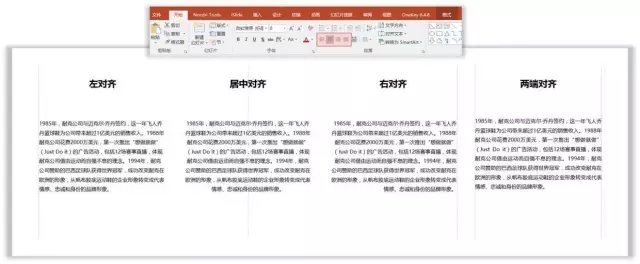
处理完了文字的间距和对齐之后,发现还是不太满意。这时候,我们可以给文字加一些对比。
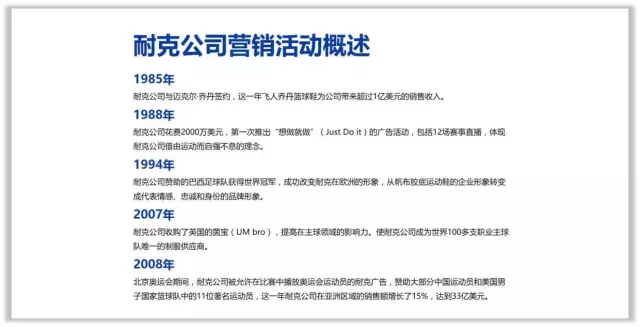
这里使用的是提取标题,加大并加粗标题,让其产生主次关系,加强对比。
其实,还可以使用色块、图标等来装饰,起到视觉引导作用。
四、图文搭配
对于图文搭配的使用,主要是对图的选择。
图选择好并选对了,整体的感觉就出来了。
对于图的使用有以下三个原则:
1、图片高质量,要求高清无码;
2、图片符合文案主题;
3、图片整体风格一致,包括配色、场景等。
当你搞懂了这三个原则,做出来的PPT就会好很多。

先看一下这个文案,都是文字,显得十分单调。
这时就可以选择符合主题的图片进行搭配。
看一下搭配的效果

或许你又有疑问,怎么能快速做的这么整齐。
这里需要使用对齐和组合工具,它能快速使其和页面对齐,保证整齐一致。
首先选择图片和文字并选择居中对齐。

下面按【Ctrl+Shift+鼠标左键】并向右移动复制一个。然后点击【F4键】等距离重复复制2个。不懂可以看前一篇文章(一直以为我很懂PPT,直到看到这些神技......)
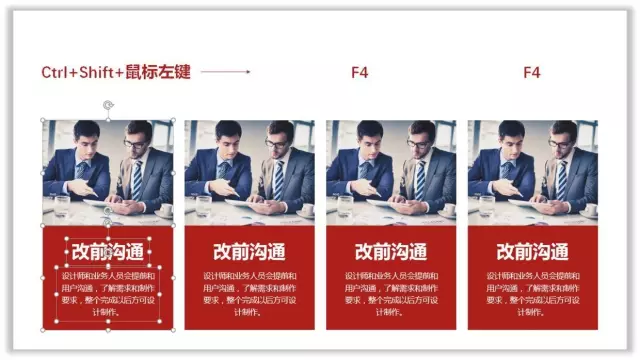
复制之后,然后进行修改,修改完之后,全部选择并按【Ctrl+G】进行组合,同时选择【水平居中】工具。
关于高质量的图片网站,可以看一下以前的文章
PPT素材搜索指南(全)
到这里,你基本上就可以设计出一个还不错的PPT了。
- END -
本文来自简书作者郑少PPT,一位PPT达人。







